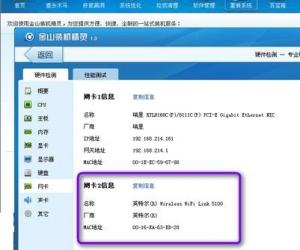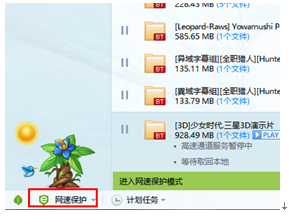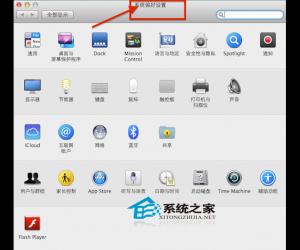百度卫士怎么测网速 百度卫士测试电脑网速方法教程
发布时间:2017-01-12 15:36:13作者:知识屋
百度卫士怎么测网速 百度卫士测试电脑网速方法教程。百度卫士近期新增了网速测试功能,笔者近日体验了以下,测试效果还不错哟。不过由于百度卫士网速测试功能比较隐蔽,加之属于新功能,因此很多朋友还是不是很了解。下面小编为大家详细介绍下百度卫士测试电脑网速方法。
一、打开百度卫士,然后进入“百宝箱”界面,百宝箱比较隐藏,需要点击这个右侧四叶草型图标,如下图所示:
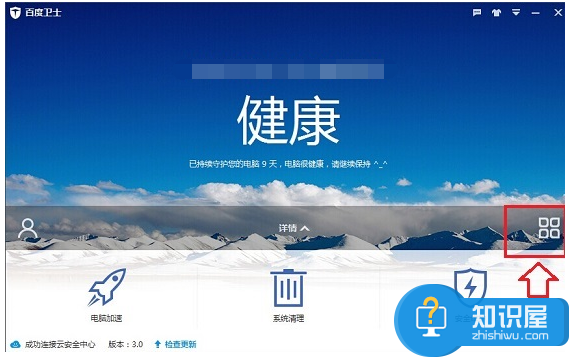
二、进入百度卫士百宝箱后,我们点击“网速测试”,旁边提需要下载,我们点击下载即可,操作如下示意图:

三、下载完成并安装后,会弹出一个测速界面,我们点击“开始测速”,操作如下示意图:
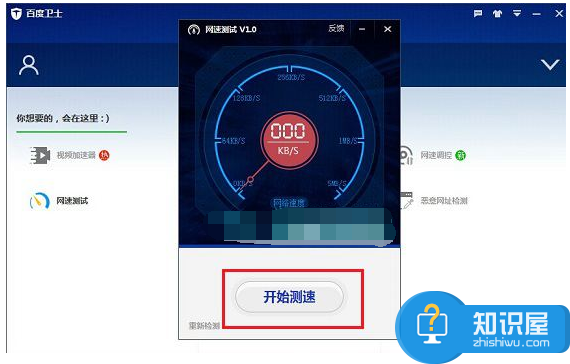
开始测速
四、测试大概需要15s左右,我们等待其测试完成,之后就可以看到网速结果了,如下示意图所示:
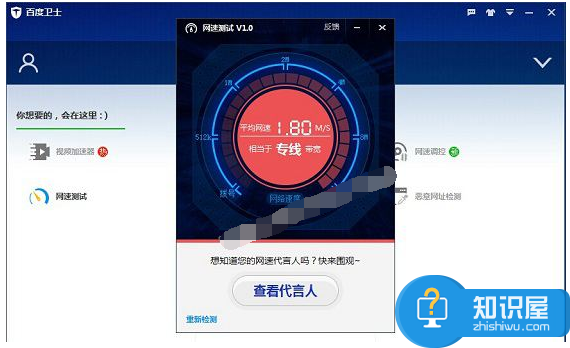
上图可以看出,笔者电脑网速还是蛮快的,下载达到1M多每秒,相当于10M的宽带,事实上笔者正是使用的联通10M光纤光带,网速还是很不错的。
需要提醒大家的是,测试网速前,最好关掉所有网页以及播放的视频,以免影响测试的实际网速成绩。
知识阅读
软件推荐
更多 >-
1
 一寸照片的尺寸是多少像素?一寸照片规格排版教程
一寸照片的尺寸是多少像素?一寸照片规格排版教程2016-05-30
-
2
新浪秒拍视频怎么下载?秒拍视频下载的方法教程
-
3
监控怎么安装?网络监控摄像头安装图文教程
-
4
电脑待机时间怎么设置 电脑没多久就进入待机状态
-
5
农行网银K宝密码忘了怎么办?农行网银K宝密码忘了的解决方法
-
6
手机淘宝怎么修改评价 手机淘宝修改评价方法
-
7
支付宝钱包、微信和手机QQ红包怎么用?为手机充话费、淘宝购物、买电影票
-
8
不认识的字怎么查,教你怎样查不认识的字
-
9
如何用QQ音乐下载歌到内存卡里面
-
10
2015年度哪款浏览器好用? 2015年上半年浏览器评测排行榜!